在Windows上设置MacOS云主机实际上涉及在Windows环境中模拟或远程管理MacOS系统,因为直接在Windows上运行MacOS作为云主机的主操作系统是不可能的,因为MacOS是为苹果硬件设计的。不过,有几种方法可以实现类似的功能:
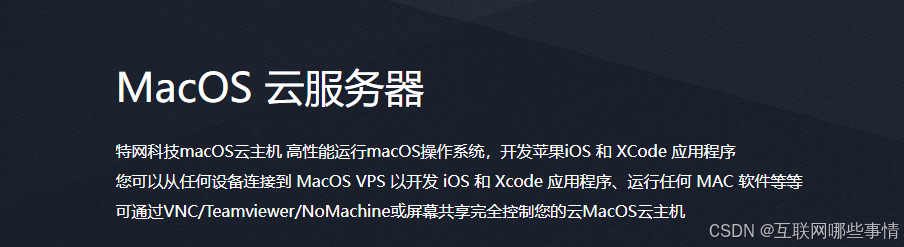
1. 使用虚拟机软件
通过虚拟机软件(如VMware Workstation Pro或VirtualBox)在Windows上安装MacOS虚拟机。这种方式可以让你在Windows环境中运行MacOS系统,但需要注意以下几点:
电脑配置:确保你的电脑支持虚拟化技术,并在BIOS中启用虚拟化(如Intel VT-x或AMD-V)。
MacOS镜像:你需要一个合法的MacOS镜像文件,通常这需要从苹果官方或合法渠道获取。
解锁支持:由于版权和许可问题,虚拟机软件默认可能不支持安装MacOS。你可能需要查找并应用一些解锁工具或修改虚拟机配置来绕过这些限制。
性能考虑:MacOS虚拟机在Windows上的性能可能会受到限制,特别是图形处理方面。
2. 远程管理MacOS云主机
如果你已经有一个运行MacOS的云主机(如AWS EC2、Azure VM、阿里云ECS等),你可以通过远程桌面协议(如VNC、SSH或Apple Remote Desktop)从Windows机器上远程管理它。
配置云主机:确保你的云主机已经安装了MacOS,并且已经配置了适当的远程访问权限和网络设置。
安装远程桌面客户端:在Windows机器上安装支持连接到你云主机的远程桌面客户端软件。
连接云主机:使用远程桌面客户端软件输入云主机的IP地址和认证信息,建立远程连接。
3. 使用云服务提供商的管理控制台
大多数云服务提供商都提供了Web基础的管理控制台,允许你通过浏览器直接管理你的云主机,包括MacOS云主机。
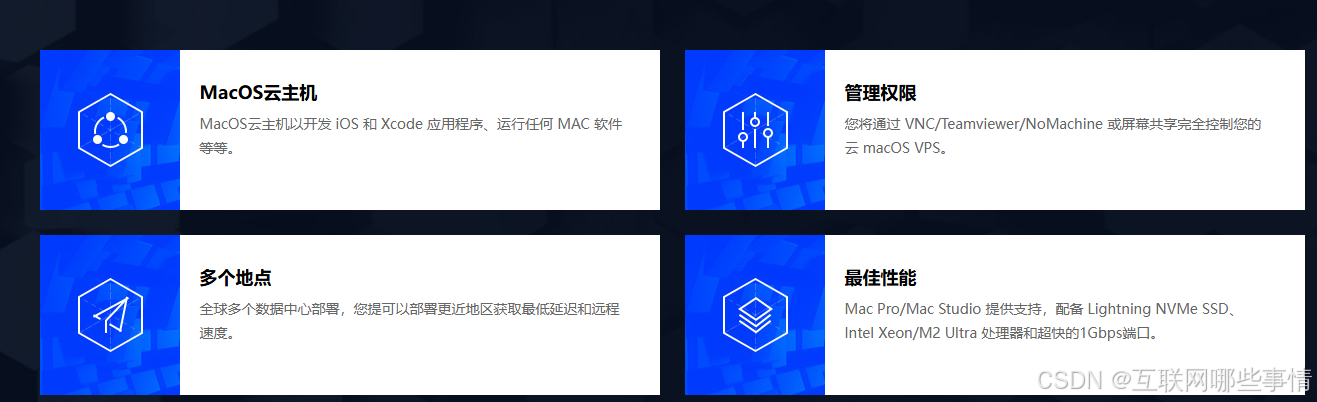
登录管理控制台:使用你的云服务提供商账号登录到管理控制台。
管理云主机:在控制台中找到你的MacOS云主机实例,并进行所需的管理操作,如启动、停止、重启、调整配置等。
注意事项
确保你遵守所有相关的版权和许可协议,不要非法获取或分发MacOS镜像文件。
在使用虚拟机软件时,请注意安全性和稳定性问题,确保你的系统和数据得到妥善保护。
在远程管理云主机时,确保你采取了适当的安全措施,如使用强密码、启用多因素认证等,以防止未经授权的访问。
综上所述,虽然你不能直接在Windows上运行MacOS作为云主机的主操作系统,但你可以通过虚拟机软件或远程管理方式来实现类似的功能。选择哪种方法取决于你的具体需求和资源。






















 123
123

 被折叠的 条评论
为什么被折叠?
被折叠的 条评论
为什么被折叠?








